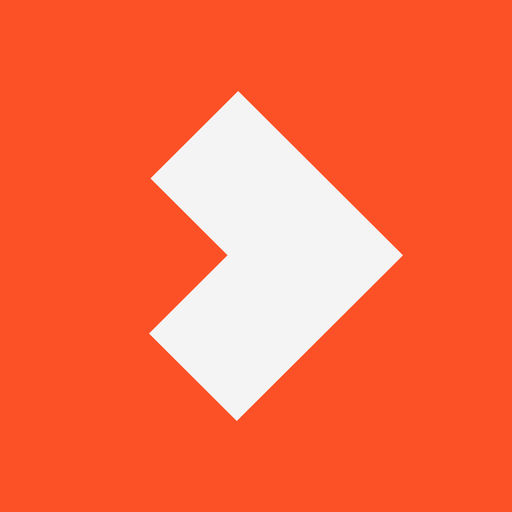Как обновить интерфейс приставки Интерактивное ТВ на интерфейс сервиса Wink и объединить учётные записи ИТВ и Wink
Открой меню приставки Интерактивное ТВ и выбери раздел "Попробуйте Wink"
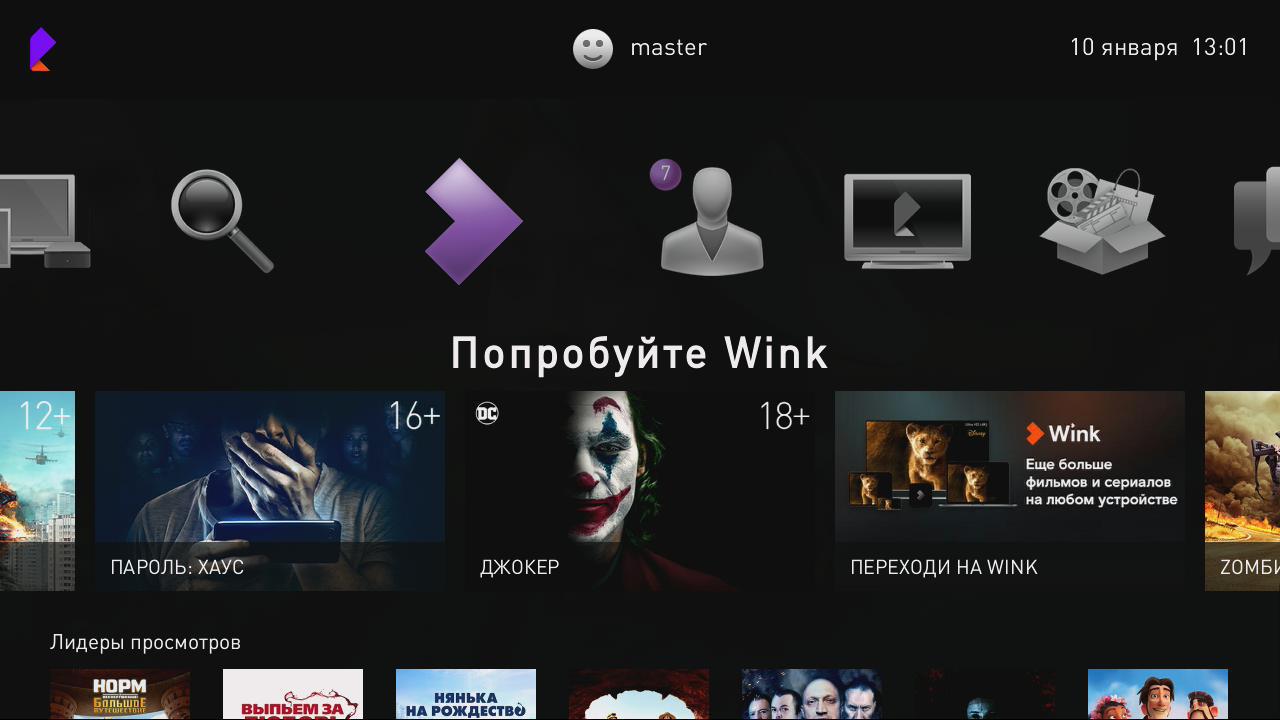
В открывшемся разделе нажми кнопку "Перейти на Wink"
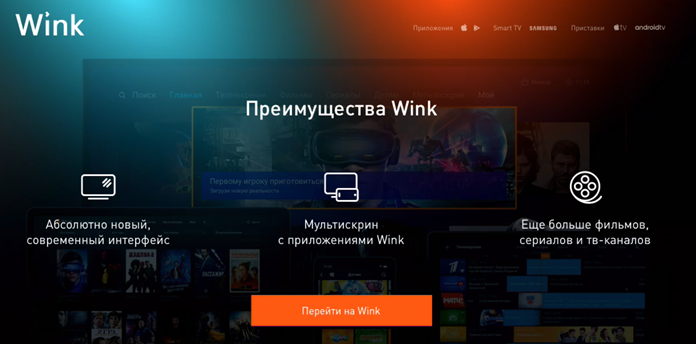
Нажми "ОК", чтобы приставка перезагрузилась и установила новый интерфейс Wink
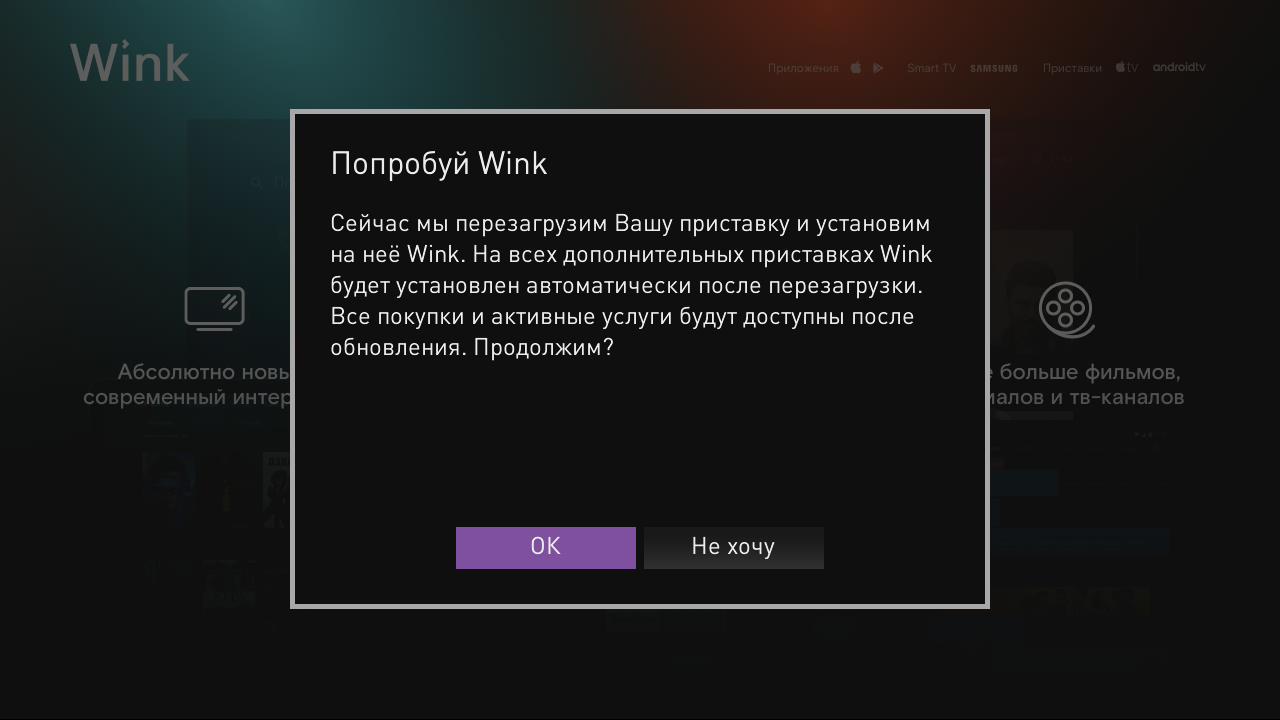
Если ты хочешь смотреть контент не только на приставке, но и на других устройствах - необходимо активировать аккаунт. Нажми на кнопку активировать.
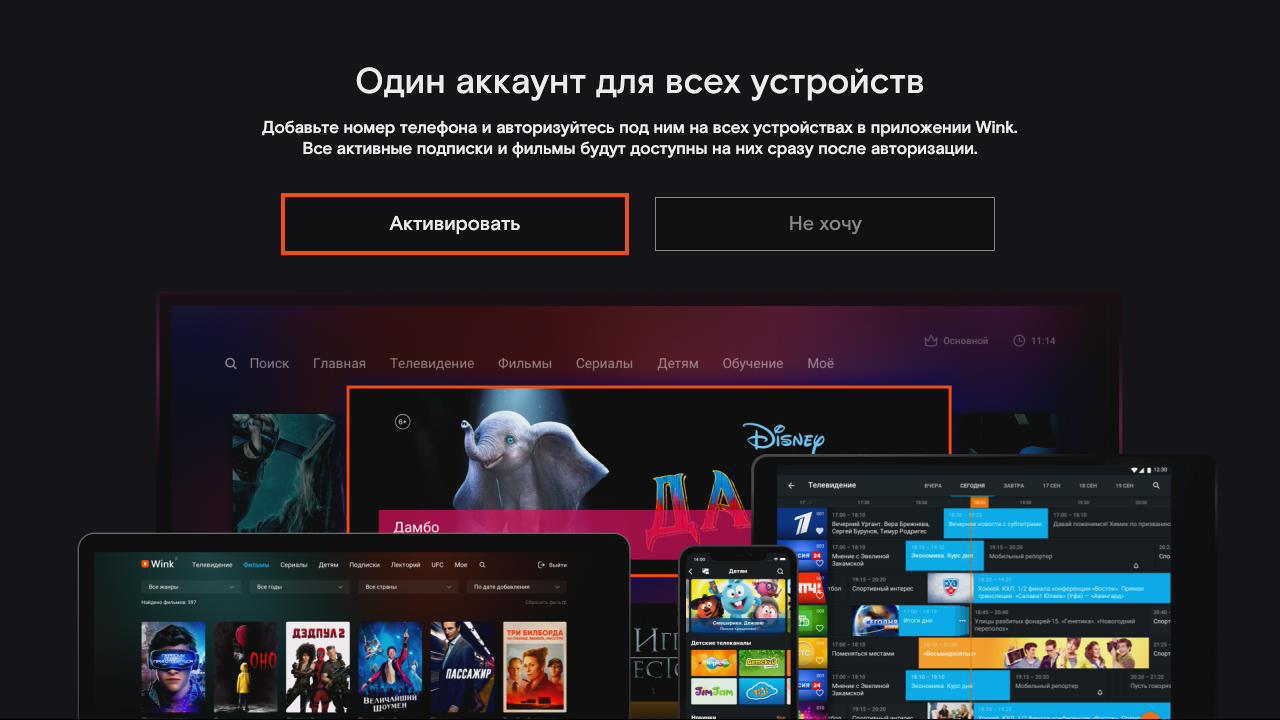
Введи номер мобильного телефона для создания единого аккаунта, данный номер будет являться логином для входа в сервис Wink на других устройствах.
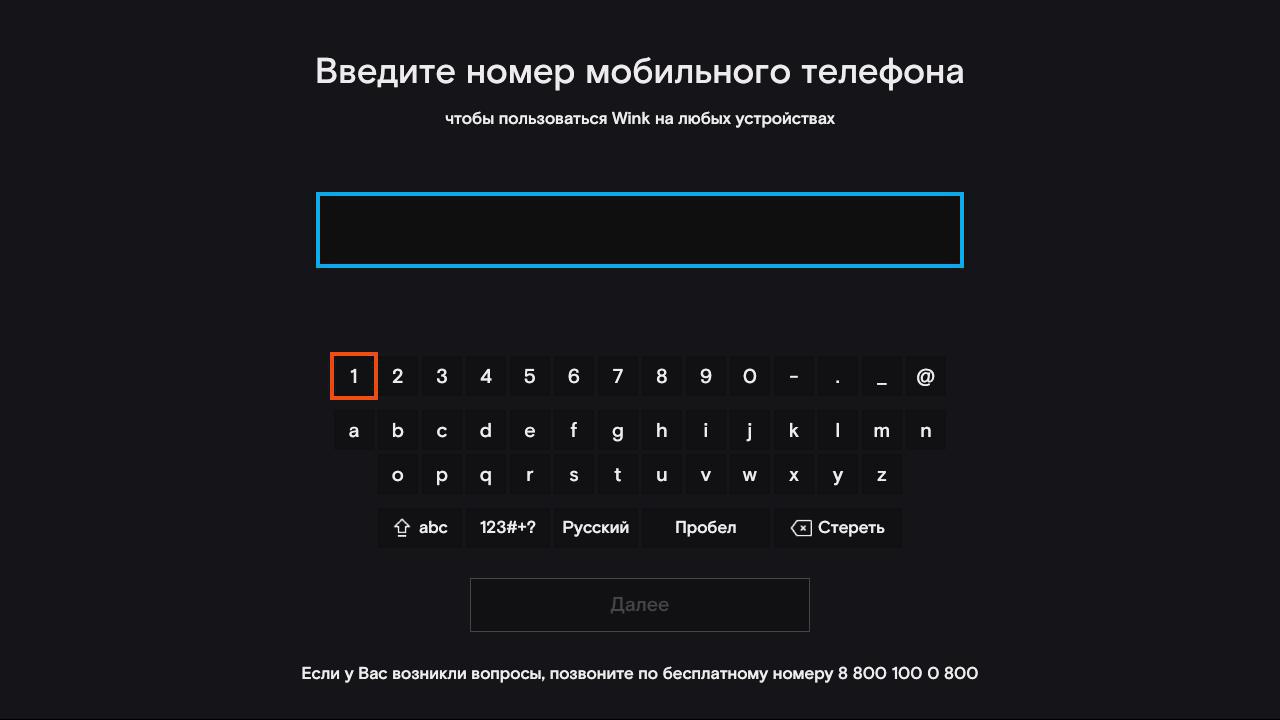
После ввода номера телефона нажми кнопку "Далее" и дождись, когда придёт SMS-сообщение с кодом активации. Введи код из SMS сообщения
Внимание! Если ты указываешь номер телефона, который уже был ранее зарегистрирован в сервисе Wink, то после объединения учётных записей и создания единого аккаунта Wink все купленные фильмы и сериалы будут скопированы, а все подписки отключатся. Активной подпиской станет та, которая была подключена на приставке Интерактивного ТВ
Если ты согласен с данными условиями, то жми кнопку "Согласен"
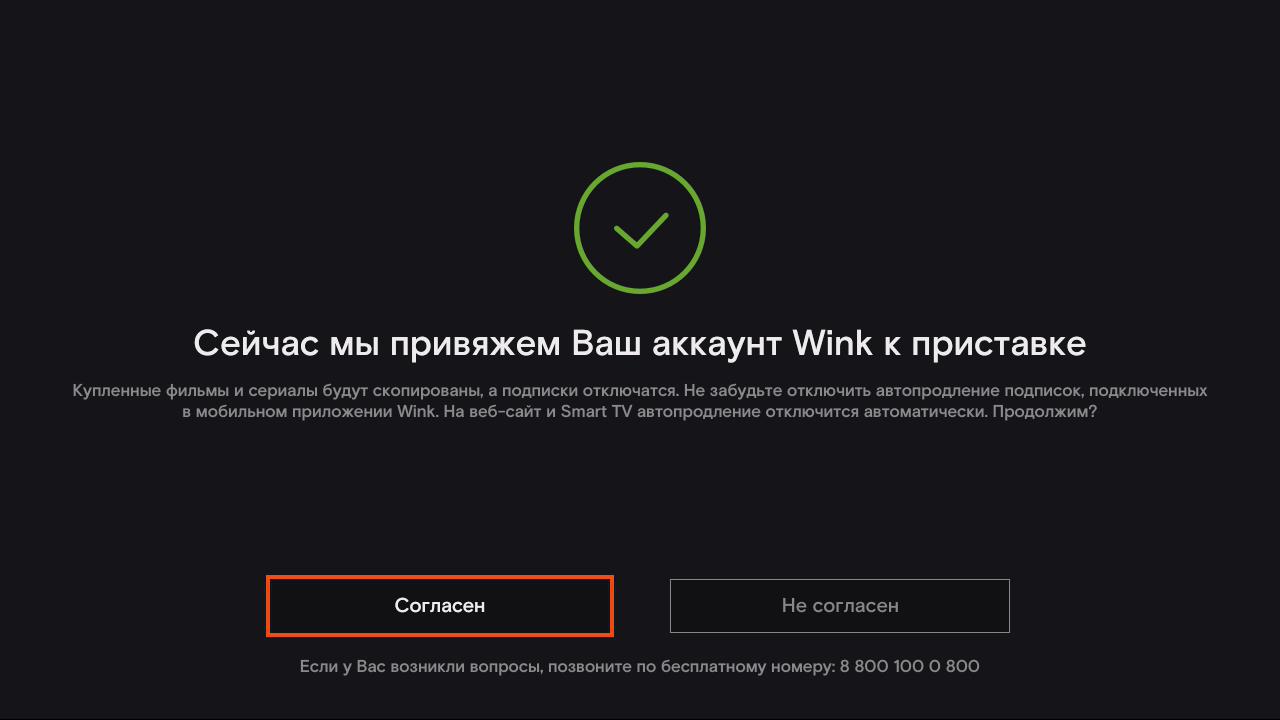
Поздравляю! Теперь ты сможешь смотреть доступный тебе контент не только на приставке, но и на других устройствах! Чтобы авторизоваться на другом устройстве, просто установи приложение Wink, введи свой номер телефона, который вводил при активации в приставке и подтверди владение данным номером телефона с помощью кода активации из SMS.
Желаем тебе приятного просмотра!
Сервис поддержки клиентов работает на платформе UserEcho